حلول للمشكلات المتعلقة بالتطبيقات على بلوستاكس
حلول للمشكلات المتعلقة بالتطبيقات على بلوستاكس
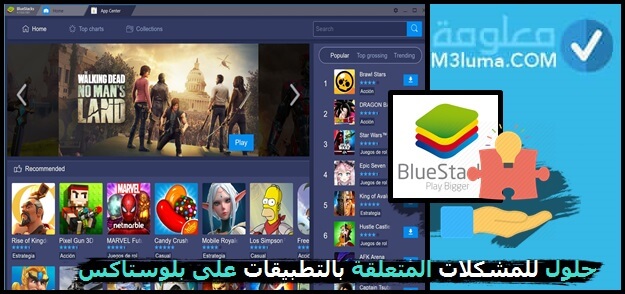
إن الكثير من مستخدمي برنامج bluestacks يعانون من مشاكل تخص وظائف هذه الأداة، عادة ما يكون المشكل الأبرز في برنامج bluestacks هو التوقف عن العمل بعد تثبيته، في هذا الموضوع سنتعرف على معظم المشاكل المعرفة في برنامج bluestacks والتي قد تعاني منها أنت أيضا، تابع أيضا حلول هذه المشاكل، لتتجاوز مشاكلك الخاصة مع برنامج bluestacks، فتابع الشرح بعناية.
ﻣﺸﺎﻛﻞ ﺗﺸﻐﻴﻞ BlueStacks ﺑﻌﺪ ﺍﻟﺘﺜﺒﻴﺖ
قد يواجه مستخدم البرنامج في البداية عددا من المشاكل وقد تظهر له ﺭﺳﺎﺋﻞ ﺧﻄﺄ وربما ﻗﺪ ﻳﺨﺘﻔﻲ ﺍﻟﺒﺮﻧﺎﻣﺞ ﺑﻌﺪ ﺗﺸﻐﻴﻠﻪ أو يعمل لمدة تم ﻳﺘﻮﻗﻒ، تستطيع تجاوز هذا المشكل من خلال:
- في بداية لابد من ترقية النظام إلى أحدث اصدار لتفادي جزء كبير من هذه المشاكل.
- وفي حال تم تتبيث البرنامج ولا يفتح عند الضغط عليه يرجى الضغط على ﻳﻤﻴﻦ الفأرة وﺍﺧﺘﻴﺎﺭ Run as Admin
- ﺛﻢ الضغط علىCompatibility، للاطلاع على توافق البرنامج مع نظام التشغيل
- ﺛﻢ بعدها اﻟﻀﻐﻂ على Change Settings وإضافة ﻋﻼﻣﺔ ﺑﺠﻮﺍﺭ Run This program as an admin واعادة فتح البرنامج
- وإن لم يعمل فهذا يعني أنه غير متوافق مع النظام وعلى المستخدم اﺧﺘﻴﺎﺭ ﻭﺿﻊ ﺍﻟﺘﻮﺍﻓﻖ ﻭﻳﻨﺪﻭﺯ 7 أو ﻭﻳﻨﺪﻭﺯ 8 أو 10 تم إعادة تجربة فتح البرنامج مجددا
- وفي حال فشلت الطريقة كليا يرجى القيام ﺑﺎﻟﺪﺧﻮﻝ إلى مسار القرص C ﺛﻢ Program Files x86
- ﺛﻢ الضغط على يمين الفأرة واختيار ملف Bluestacksوالضغط على Take Ownership
- والدخول إلى ﺍﻟﻤﺴﺎﺭ C ﺛﻢ Users ﺛﻢ All Users ﺛﻢ ﺗﻘﻮﻡ الضغط على ﻳﻤﻴﻦ الفأرة واختيار ملف BlueStacks ﺛﻢ Take Ownership
وكملاحظة مهمة: فإن برامج الحماية احيانا مثل Bitdefender وغيرها قد تمنع ﻭﺻﻮﻝ ﺍﻻﻧﺘﺮﻧﺖ إلى ﺍﻟﺒﺮﻧﺎﻣﺞ لذا ينصح ﺑﺎﻳﻘﺎﻑ ﺟﺪﺍﺭ ﺍﻟﺤﻤﺎﻳﺔ ﺍﻟﺨﺎﺹ ﺑﺒﺮﻧﺎﻣﺞ ﺍﻟﺤﻤﺎﻳﺔ وتجربة البرنامج، وإن ﺗﻢ ﺣﻞ ﺍﻟﻤﺸﻜﻠﺔ ينصح ﺑﺘﻌﺪﻳﻞ ﺍﻋﺪﺍﺩﺍﺕ ﺑﺮﻧﺎﻣﺞ ﺍﻟﺤﻤﺎﻳﺔ ﻟﻠﺴﻤﺎﺡ لبرنامج BlueStacks للوصول إلى الإنترنت.
قديهمك: اصلاح الملفات التالفة بعد استرجاعها سواء صور او فيديوهات او ملفات
مشاكل برنامج Bluestacks
رغم المميزات التي يتميز بها برنامج بلوستاك إلى أنه معني أيضا بعدد من المشاكل التي تواجه المستخدمين، وتختلف الحلول باختلاف المشاكل رغم عدم دعم الشركة للحلول سوى بإصدار تحديثات جديدة للبرنامج أو اكتفاء المستخدمين بالاجتهاد لتجاوز هذه المشاكل.
1 حل مشكل الشاشة السوداء وتوقف البرنامج
من بين الحلول المقترحة يوصي الخبراء بإجراء ﺗﺒﺪﻳﻞ ﻭﺿﻊ ﺍﻟﺮﺳﻮﻣﺎﺕ ﻣﻦ Direct X ﺇﻟﻰ Open GL ﺃﻭ ﺍﻟﻌﻜﺲ في حال كان المستخدم أحد هذين الخيارين كما يمكن مذلك تمكين “ﻭﺿﻊ ﺍﻟﺮﺳﻮﻣﺎﺕ ﺍﻟﻤﺘﻘﺪﻣﺔ” ضمن ﺇﻋﺪﺍﺩﺍﺕ ﻣﺤﺮﻙ ﺑﻠﻮﺳﺘﺎﻛﺲ لتجاوز المشكلة.
كما يمكن القيام ﺑﺘﺤﺪﻳﺚ ﺑﺮﺍﻣﺞ ﺗﺸﻐﻴﻞ ﺑﻄﺎﻗﺔ ﺍﻟﺮﺳﻮﻣﺎﺕ ﺍﻟﺨﺎﺻﺔ بالحاسوب فربما تكون ﻗﺪﻳﻤﺔ وتحتاج للتحديث، وفي حال لم تنجح الخطوة يمكن تحديث برنامج ﺑﻠﻮﺳﺘﺎﻛﺲ إلى ﺍﻹﺻﺪﺍﺭ الأحدث أو القيام بتثبيت نسخة أقدم في حال لم تنجح الخطوة مع النسخة المحدثة.
2 ﻣﺸﻜﻠﺔ This app need windows xp sp3
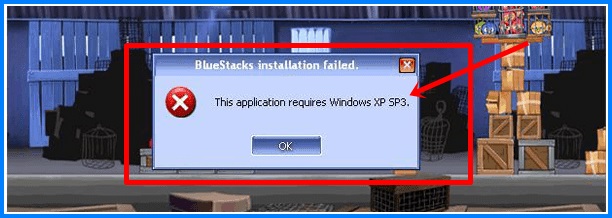
يعد حل هذه المشكلة بسيطا وكل ما على المستخدم فعله هو القيام ﺑﺘﺜﺒﻴﺖ ﻧﺴﺨﺔ ﻭﻳﻨﺪﻭﺯ XP SP3 ﺍﻻﺣﺪﺙ باعتبار النسخة المثبتة حاليا في الجهاز ﻫﻲ SP2 ﻭﻫﻲ نسخة قديمة تابعة لويندوز إكس بي، لذا فالمرور لنسخة ﻭﻳﻨﺪﻭﺯ ﺍﻛﺲ ﺑﻲ SP3 كاف لحل هذه المشكلة.
وتتضمن Windows® XP Service Pack 3 (SP3 ) ﻛﺎﻓﺔ ﺗﺤﺪﻳﺜﺎﺕ ﻧﻈﺎﻡ ﺍﻟﺘﺸﻐﻴﻞ إضافة إلى عدد من ﺍﻟﻮﻇﺎﺋﻒ ﺍﻟﺠﺪﻳﺪﺓ ومنها ﺣﺰﻣﺔ ﺗﺤﻤﻴﻞ ﺍﻟﺸﺒﻜﺔ ﺍﻟﺨﺎﺻﺔ ﺑـ Windows XP Service Pack 3 وهي ﻟﻤﺘﺨﺼﺼﻲ ﺗﻜﻨﻮﻟﻮﺟﻴﺎ ﺍﻟﻤﻌﻠﻮﻣﺎﺕ ﻭﺍﻟﻤﻄﻮﺭﻳﻦ، لذلك ينصح دائما بتحديث النظام عبر ﺍﻟﻤﻮﻗﻊ Windows Update.
3 ﻣﺸﻜﻠﺔ This application requires .NET Framework
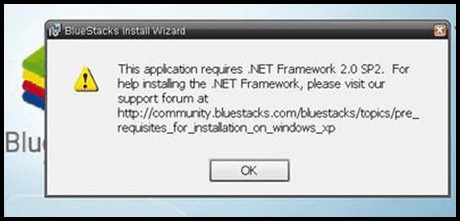
لتجاوز رسالة الخطأ هذه يكفي المرور لأحدث إﺻﺪﺍﺭ ﻣﻦ ﺑﺮﻧﺎﻣﺞ Microsoft .NET Framework وهي متوفرة على ﻣﻮﻗﻊ ﻣﺎﻳﻜﺮﻭﺳﻮﻓﺖ الرسمي بعدد من ﺍﻻﺻﺪﺍﺭﺍﺕ المتوافقة مع البرنامج وهي حزمة تعمل على حل عدد من المشاكل التي تواجه عمل البرامج في بيئة ويندوز.
وتعتبر حزمة Microsoft .NET Framework حلقة الوصل بين البرامج وبين نظام التشغيل وهي عبارة عن مكتبة ضخمة من الأكواد مقسمة إلى عدد من الوحدات مثل وحدة بناء تطبيقات الويندوز ووحدة تطوير تطبيقات الويب وكذلك وحدة أخرى لبرمجة الشبكات، اذ هناك بعض لغات البرمجة التى لا يستطيع الكمبيوتر فهمها مباشرة، وهنا ياتى دور برنامج Net framework لترجمة هذه اللغات إلى لغة بسيطة يفهمها الكمبيوتر ويحول لغة البرمجة هذه إلى لغة يستطيع الكمبيوتر فهمها.
4 ﻣﺸﻜﻠﺔ Failed to install BlueStacks
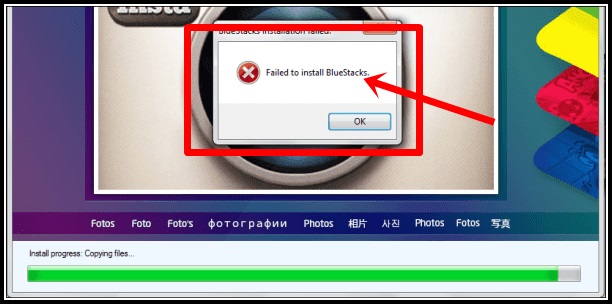
هذه الرسالة عادة ما تواجه بعض المستخدمين أثناء فتح البرنامج، ويكفي القيام ﺑﺤﺬﻑ ﺍﻟﻨﺴﺨﺔ المثبتة والقيام ﺑﺎﻋﺎﺩﺓ تتبيثها، وكخطوة ثانية ينصح بتحميل هذا الملف في الرابط من هنا
وبعد تحميله يتم تشغيله ثم القيام ﺑﺎﻋﺎﺩﺓ ﺗﺸﻐﻴﻞ ﺍﻟﺠﻬﺎﺯ وإﻋﺎﺩﺓ ﺗﺜﺒﻴﺖ ﺍﻟﺒﺮﻧﺎﻣﺞ من جديد لتفادي رسالة الخطأ السابقة وفي حال لم تنجح المحاولة لابد من اقتلاع ملفات البرنامج من جدوورها باستعمال احد البرامج المتخصص في المجال وبعد دلك أعادة تشغيل الحاسوب ووتتبيث البرنامج من جديد مع التذكير دائما بضرورة ترقية نظام التشغيل الى احدث اصدار
5 ﻣﺸﻜﻠﺔ Bluestacks currently doesn’t recognize your graphic card
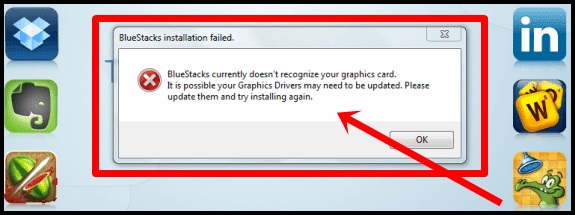
وكما هو مبين في الصورة فإن المشكل هنا يتعلق بكارت الشاشة التي تحتاج إلى ﺗﺤﺪﻳﺚ لتعريفاتها ﻭﻫﻮ ﺍﻟﺤﻞ ﺍﻟﻨﻬﺎﺋﻲ ﻟﻬﺬﻩ ﺍﻟﻤﺸﻜﻠﺔ، والسبب في الغالب هو عدم التزام المستخدمين بالمواصفات العليا والدنيا لتشغيل البرنامج الذي يحتاج موارد كبيرة للجهاز للعمل دون مشاكل خاصة من ناحية كارت الشاشة والمساحة، كما تكمن المشكلة أيضا في ﻋﺪﻡ حصول الحاسوب على ﺍﻟﺘﺤﺪﻳﺜﺎﺕ الخاصة ﻟﻠﻮﻳﻨﺪﻭﺯ ﺑﺸﻜﻞ ﺩﺍﺋﻢ ﻣﻦ موقع ﻣﺎﻳﻜﺮﻭﺳﻮفت ولتفادي المشكل نهائيا لابد من الارتقاء بموارد جهازز الحاسوب عبر كارت شاشة افضل فكلما كانت جيدة كلما كان عمل البرنامج سلسا ودون مشاكل .
إليك: برنامج فتح الملفات المضغوطة – تحميل برامج كمبيوتر مجانا
6 ﻣﺸﻜﻠﺔ bluestacks is already installed on this machine
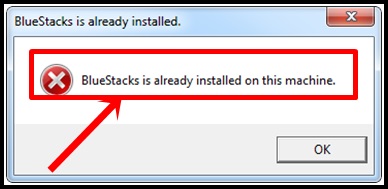
ﻫﺬﻩ ﺍﻟﻤﺸﻜﻠﺔ تنجم عن كون المستخدم قام ﺑﺘﺜﺒﻴﺖ ﻧﺴﺨﺔ أﺧﺮﻯ ﻣﻦ ﺍﻟﺒﺮﻧﺎﻣﺞ ﻓﻰ ﻭﻗﺖ ﺳﺎﺑﻖ وعند إزالتها ﺣﺪﺙ خطأ ﻟﺬﻟﻚ ينصح باﺳﺘﺨﺪﺍﻡ برنامج لإزالة ﺍﻟﺒﺮﺍﻣﺞ ﻣﻦ ﺟﺬﻭﺭﻫﺎ ﺛﻢ معاودة ﺗﺜﺒﻴﺖ ﺍﻟﻨﺴﺨﺔ ﻧﻔﺴﻬﺎ وفي حال ﻓﺸﻞ ﺍﻟﺘﺜﺒﻴﺖ يكفي ﺍﺳﺘﺨﺪﺍﻡ ﻧﺴﺨﺔ ﺍﻗﺪﻡ ﻣﻦ ﺍﻟﺒﺮﻧﺎﻣﺞ أو القيام بهذا الأمر ﻋﻦ ﻃﺮﻳﻖ أﻭﺍﻣﺮ RUN كالآتي :
فتح ﻧﺎﻓﺬﺓ RUN ﻭﻛﺘﺎﺑﺔ الأمر Regedit والضغط ﻋﻠﻰ ﻣﻔﺘﺎﺡ ENTER وستفتح ﻧﺎﻓﺬﺓ ﺍﻟﺮﻳﺠﺴﺘﺮﻱ وﻣﻦ ﺍﻟﻴﻤﻴﻦ ﻧﺨﺘﺎﺭ hkey_local_machine ﻭﻧﻀﻐﻂ ﻋﻠﻰ ﺍﻟﺴﻬﻢ ﺍﻟﻤﺠﺎﻭﺭ ﻟﻬﺎ، ثم ﻧﻀﻐﻂ ﻋﻠﻰ ﺍﻟﺴﻬﻢ ﺍﻟﻤﺠﺎﻭﺭ ﻟﻜﻠﻤﺔ Software ﺛﻢ ﻧﻘﻮﻡ ﺑﺎﻟﺒﺤﺚ ﻋﻦ bluestacks ﻭﻧﻘﻮﻡ ﺑﺎﻟﻀﻐﻂ ﻋﻠﻴﻬﺎ ﻭﻧﻀﻐﻂ ﻋﻠﻰ ﻣﻔﺘﺎﺡ Delete ﺛﻢ ﻧﺨﺘﺎﺭ YES لإنهاء المشكلة وحلها.
7 مشكلة you seem to have Bitdefender
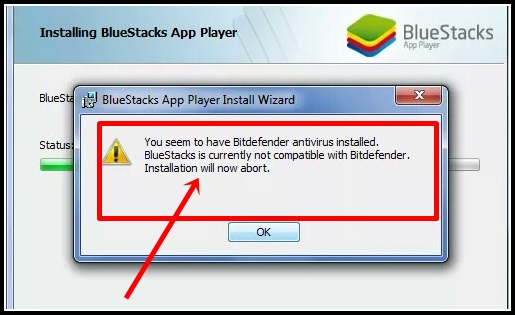
تدل ﺍﻟﻤﺸﻜﻠﺔ ﻫﻨﺎ في كون البرنامج ﻏﻴﺮ ﻣﺘﻮاﻓﻖ ﻣﻊ ﺑﺮﻧﺎﻣﺞ ﺍﻟﺤﻤﺎية المتبث على الحاسوب، ﻟﺬﺍ ﻳﺠﺐ إضافة C:Program FilesBlueStacks إلى exclusion list of Bitdefender لتجاوز المشاكل الأمنية وتفادي تصدي Bitdefender للبرنامج كي يعمل بشكل طبيعي حيث تتسبب برامج الحماية وصد هجمات الفيروسات في تعطيل البرنامج من خلال منعه من ولوج شبكة الانترنت لذلك لابد من السماح للبرنامج للوصول اليها اما بتعطيل الحماية او وضع البرنامج ضمن الخانة الاستثنائية للحصول على الانترنت بموافقة برنامج الحماية سواء كان مدفوعا اوو مجانيا فان المشكل يبقى دائما مطرحا.
أسئلة أجوبة حول Bluestacks
يمكنك التعرف أكثر على Bluestacks رغم أنك تعمل به قد تجهل عنه أمور عديدة تعرف عليها الآن.
ماهو Bluestacks؟
ﺗﺄﺳﺴﺖ Bluestacks سنة 2011 وأصبح لها ﺍﻟﻴﻮﻡ ﺃﻛﺜﺮ ﻣﻦ 90 ﻣﻠﻴﻮﻥ مستخدم ﺣﻮﻝ ﺍﻟﻌﺎﻟﻢ ﻳﺴﺘﺨﺪﻣﻮﻥ ﻣﺸﻐﻞ ﺍﻟﺘﻄﺒﻴﻘﺎﺕ الخاص بها ﻣﻦ ﺃﺟﻞ ﺗﺸﻐﻴﻞ ﺗﻄﺒﻴﻘﺎﺕ الموبايل ﻭﺍﻷﻟﻌﺎﺏ ﻋﻠﻰ ﺍﻟﺸﺎﺷﺎﺕ ﺍﻟﻜﺒﻴﺮﺓ والحواسيب، وﻳﻤﻜﻦ لبرنامج BlueStacks ﺗﺸﻐﻴﻞ ﺍﻟﻌﺪﻳﺪ ﻣﻦ ﺗﻄﺒﻴﻘﺎﺕ أندرويد ﻓﻲ آن ﻭﺍﺣﺪ، ويوفر BlueStacks العديد من الخاصيات مثل ﻓﺘﺢ ﺃﻛﺜﺮ ﻣﻦ ﻧﺎﻓﺬﺓ ﻣﻨﺒﺜﻘﺔ ﻟﻨﻔﺲ ﺍﻟﺘﻄﺒﻴﻖ إضافة إلى ميزة بث ﺃﻟﻌﺎﺏ الفيديو ﻣﺒﺎﺷﺮﺓ على ﻣﻨﺼﺎﺕ ﺍﻟﺒﺚ ﻣﺜﻞ ﻣﻨﺼﺔ ﺗﻮﻳﺘﺶ على سبيل المثال.
وظيفة Bluestacks
يعد Bluestacks أحد أفضل محاكي ﻟﻨﻈﺎﻡ ﺍﻷﻧﺪﺭﻭﻳﺪ جيث ﻳﺴﻤﺢ لمستخدمي ﻭﻳﻨﺪﻭﺯ ﻭ نظام الماك ﺑﺘﺸﻐﻴﻞ ﺗﻄﺒﻴﻘﺎﺕ ﺍﻻﻧﺪﺭﻭﻳﺪ ﻋﻠﻰ ﺍﻟﺤﺎﺳﻮﺏ، ويوفر إمكانية ﺍﻟﺘﻨﻘﻞ ﺑﻴﻦ ﺍﻟﺘﻄﺒﻴﻘﺎﺕ ﺑﺴﻬﻮﻟﺔ ﺑﺎﻹﺿﺎﻓﺔ ﺇﻟﻰ ﺇﻣﻜﺎﻧﻴﺔ ﺍﺳﺘﺨﺪﺍم البرنامج ﺑﻌﺪﺩ ﻣﻦ ﺍﻟﻠﻐﺎﺕ، وﻳﻤﻜﻦ كذلك ﺗﺜﺒﻴﺖ ﺍﻟﺒﺮﻧﺎﻣﺞ والعمل به دون تفعيل اذ يكفي ﺗﺤﻤﻴﻠﻪ والضغط ﻋﻠﻰ install وانتظار بعض ﺍﻟﻮﻗﺖ حتى ﻳﻨﺘﻬﻲ ﺍﻟﺒﺮﻧﺎﻣﺞ ﻣﻦ ﺍﻟﺘﺜﺒﻴﺖ ﻭﺑﻌﺪﻫﺎ يمكن فتحه والعمل به.
مميزات Bluestacks
يتميز برنامج Bluestacks بعدد من الأدوات التي ينفرد بها عن غيره مثل:
- ﺍﻟﺴﺮﻋﺔ ﻓﻲ ﺍﻻﺳﺘﺨﺪﺍﻡ فاﻟﺒﺮﻧﺎﻣﺞ ﺳﺮﻳﻊ
- لا يستهلك موارد الجهاز بشكل كبير
- كما يحصل على تحديثات ﺍﻟﺸﺮﻛﺔ ﺍﻟﻤﺘﻄﻮﺭﺓ ﺑﺎﺳﺘﻤﺮﺍﺭ
- ضمان لكفاءة وفعالية البرنامج
- كما يتميز بقدرته على ﻓﺘﺢ عدد من ﺍﻟﺘﻄﺒﻴﻘﺎﺕ دون مشاكل أو تشنجات حيث يستطيع المستخدم ﺍﻟﺤﺼﻮﻝ ﻋﻠﻰ ﺃﻛﺜﺮ ﻣﻦ ﺗﻄﺒﻴﻖ ﻓﻲ ﻭﻗﺖ ﻭﺍﺣﺪ ﻭﻓﺘﺤﻬﻢ ﻋﻠﻰ ﻧﻔﺲ ﺍﻟﺠﻬﺎﺯ ﻓﻲ ﺁﻥ ﻭﺍﺣﺪ
- كما يدعم البرنامج ﺻﻴﻐﺔ ﺍﻷﻧﺪﺭﻭﻳﺪ ويتيح لمستخدميه تحميل ﺗﻄﺒﻴﻘﺎﺕ ﺍﻷﻧﺪﺭﻭﻳﺪ من بلاي ستور ﺑﺤﻴﺚ والحصول ﻋﻠﻰ الألعاب ﺍﻟﻤﻔﻀﻠﺔ ﻭﺍﻟﺘﻄﺒﻴﻘﺎﺕ المميزة
- إلى جانب توافق البرنامج مع ﺟﻮﺟﻞ حبث ﻳﻮﻓﺮ ﺇﻣﻜﺎﻧﻴﺔ ﺍﻟﺤﺼﻮﻝ ﻋﻠﻰ ﻛﺎﻓﺔ ﺍﻟﺨﺪﻣﺎﺕ ﺍﻟﺘﻲ ﻳﻘﺪﻣﻬﺎ ﻣﺤﺮﻙ ﺍﻟﺒﺤﺚ ﺟﻮﺟﻞ ﻣﺜﻞ خدمات ﺍﻟﻴﻮﺗﻴﻮﺏ وتنزيل ﺧﺮﺍﺋﻂ ﺟﻮﺟﻞ وايضا خدمات الترجمة
- ويوفر ﺑﺎﻹﺿﺎﻓﺔ ﺇﻟﻰ كل هذا ﺇﻣﻜﺎﻧﻴﺔ ﺗﻄﻮﻳﺮ ﻧﻈﺎﻡ ﺍﻷﻟﻮﺍﻥ داخل ﺑﻠﻮﺳﺘﺎﻙ ﻣﻤﺎ للحصول على ﺃﺩﺍﺀ ﺭﺍﺋﻊ خاصة في وضع ﺍﺳﺘﺨﺪﺍﻡ ﺍﻷﻟﻌﺎﺏ
- والأهم من ذلك فإن ﺑﺮﻧﺎﻣﺞ ﺑﻠﻮﺳﺘﺎﻙ مجاني بالكامل ولا ﻳﺤﺘﺎﺝ ﺇﻟﻰ تفعيله ﺃﻭ ﺩﻓﻊ رسوم مقابل ﺍﻻﺳﺘﺨﺪﺍﻡ
- ورغم مجانته فإنه لا يعتمد على الإعلانات المزعجة للمستخدمين مقابل الحصول على خدماته.
مواصفات تشغيل Bluestacks
هناك نوعين من مواصفات استخدام برنامج منها ﺍﻟﻤﻮﺍﺻﻔﺎﺕ ﺍﻟﺪﻧﻴﺎ والعليا فالمواصفات الدنيا لا تتطلب موارد مهمة من الجهاز وهي
•ﻧﻈﺎﻡ ﺗﺸﻐﻴﻞ Windows 7 فما فوق
•ﻣﻌﺎﻟﺞ Intel ﺍﻭ AMD
•حجم 2GB ﻣﻦ ﺫﺍﻛﺮﺓ ﺍﻟﻮﺻﻮﻝ ﺍﻟﻌﺸﻮﺍﺋﻲ
•ﻣﺴﺎﺣﺔ 4GB ﻋﻠﻰ ﻗﺮﺹ ﺍﻟﺘﺨﺰﻳﻦ
أما ﺍﻟﻤﻮﺍﺻﻔﺎﺕ ﺍﻟﻌﻠﻴﺎ فهي تستهلك من موارد الجهاز بشكل كبير مقابل عمل البرنامج بفعالية ودون تشنجات وهي :
•ﻣﻌﺎﻟﺞ ﻣﻦ INTEL أﻭ AMD
•ﻛﺎﺭﺕ ﺷﺎﺷﺔ Intel أﻭ AMD أﻭ Nvidia
•ﺫﺍﻛﺮﺓ ﻭﺻﻮﻝ ﻋﺸﻮﺍﺋﻲ RAM ﺑﺴﻌﺔ 6GB
•ﻧﻈﺎﻡ ﺗﺸﻐﻴﻞ Windows 10
•ﺴﺎﺣﺔ ﺗﺨﺰﻳﻦ ايا كان حجمها ﺳﻮﺍﺀ ﻣﻦ ﻧﻮﻉ HDD ﺃﻭ SSD
وبالنسبة لتشغيل البرنامج على ﺃﻧﻈﻤﺔ MacOS فإن تشغيل BlueStacks ﻋﻠﻰ ﻧﻈﺎﻡ macOS يحتاج إلى إصدار macOS Sierra وهو ﺍﻹﺻﺪﺍﺭ 10.12 فما فوق إضافة إلى 4 ﺟﻴﺠﺎﺑﺎﻳﺖ ﻣﻦ ﺫﺍﻛﺮﺓ ﺍﻟﻮﺻﻮﻝ ﺍﻟﻌﺸﻮﺍﺋﻲ ﻋﻠﻰ ﺍﻷﻗﻞ و 4 ﺟﻴﺠﺎﺑﺎﻳﺖ ﻣﻦ ﻣﺴﺎﺣﺔ ﺍﻟﺘﺨﺰﻳﻦ ﺍﻟﺪﺍﺧﻠﻴﺔ على أقصى تقدير، ونفس الشيء ﻣﻊ نظام Windows فإن البرنامج يحتاج ﺇﻟﻰ ﺣﺴﺎﺏ ﻣﺴﺆﻭﻝ ﻟﺘﺜﺒﻴﺖ BlueStacks ﻋﻠﻰ ﻧﻈﺎﻡ macOS.











